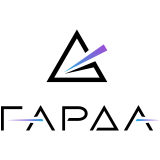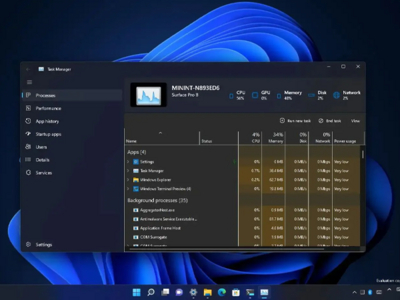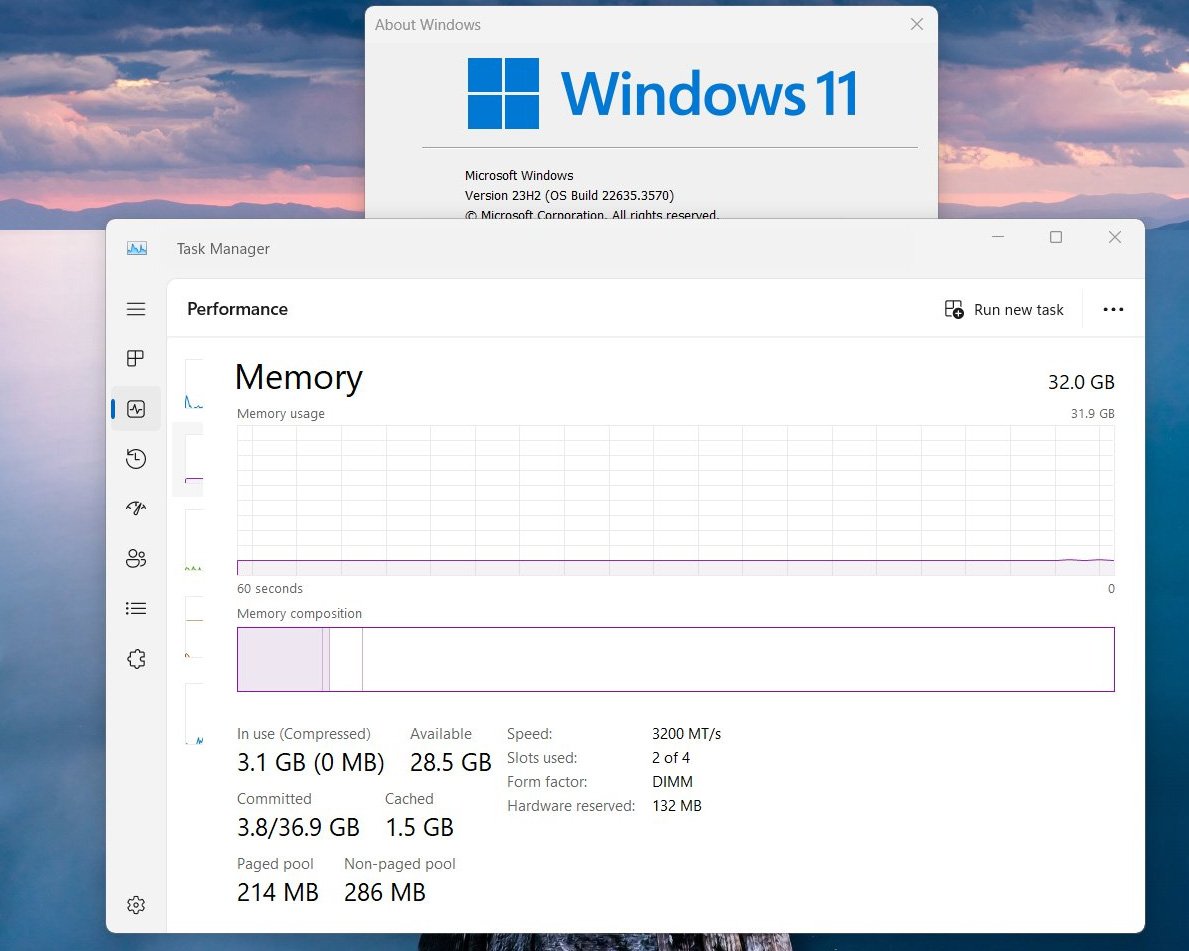Microsoft тестирует отображение скорости работы памяти в виде МТ/с (мегатрансфер в секунду), а не МГц (мегагерц) в Диспетчере задач Windows 11. Пока функциональность проходит обкатку в бета-версии ОС.
Ранее скорость оперативной памяти подавалась в мегагерцах (МГц). МГц является единицей измерения частоты и означает, сколько миллионов циклов в секунду может совершить модуль памяти, причем каждый цикл — это действие, выполняемое модулем памяти, например сохранение и извлечение данных.
Вкратце: МГц определяет скорость передачи данных между процессором и оперативной памятью.
Например, модуль памяти, работающий на частоте 3200 МГц, способен выполнять 3,2 миллиарда циклов в секунду. А вот оперативка, работающая на частоте 2400 МГц, может выполнять лишь 2,4 миллиарда циклов в секунду.
В наши дни с помощью новых технологий получилось увеличить скорость передачи данных DDR памяти, не увеличивая тактовую частоту процессора — мегагерцы. Из-за этого старый способ измерения памяти стал не совсем корректным.
Компании и ОС перешли на новую метрику производительности, которая называется МТ/с — это сокращение от мегатрансферов, то есть миллионов передач данных в секунду.
ИТ-энтузиаст PhantomOcean3 обнаружил, что теперь компания Microsoft на вкладке производительности Диспетчера задач Windows 11 тестирует использование МТ/с вместо МГц.
Windows 11 Beta build 22635.3570 показывает МТ/с в Диспетчере задач
Источник: PhantomOcean3
Данная особенность отображается лишь в бета-версии Windows 11 (сборка ОС 22635.3570).
Для тех пользователей, кто желает протестировать данную фичу уже сейчас, далее представлена инструкция её включения с помощью ViVeTool:
- Скачайте ViVeTool и распакуйте его в папку.
- Откройте открытую командную строку и перейдите в папку, из которой вы извлекли ViVeTool.
- Введите данную команду и нажмите Enter:
vivetool /enable /id:38476224,48380607
- Если в диспетчере задач не отображается МТ/с, то потребуется перезагрузка Windows 11.
Однако включение данной функции с использованием ViVeTool может стать причиной нестабильной работы устройства пользователя.
Юзерам рабочих компьютеров рекомендовано подождать появления этой фичи на устройстве, а не включать её вручную.